searchindexer,教您怎么彻底禁用searchindexer.,IT技术
导读:IT技术IT技术 当前位置:首页 > 维修知识 > searchindexer,教您怎么彻底禁用searchindexer.exe进程电脑安装系统一段时间后发现运行速度越来越慢电脑维修上门服务24小时电脑维修上门附近。

电脑安装系统一段时间后发现运行速度越来越慢了,发现searchindexer.exe服务占用内存比较大,拖慢系统运行速度。其实对用户来说用处不大,就是个坑。那么该服务怎么禁用?seo网站排名优化软件下面,小编给大家介绍彻底禁用searchindexer.exe进程的处理方法。
使用电脑过程中总是弹出一个SearchIndexer.exe的错误提示,如果在玩游戏的时候出现,导致游戏不能正常运行。这个应用程序可能跟搜索有关,没用过啊!那么怎么彻底禁用呢?下面,小编给大家讲解彻底禁用searchindexer网站建设.exe进程。
怎么彻底禁用searchindexer.exe进程
打开电脑开始菜单中的运行
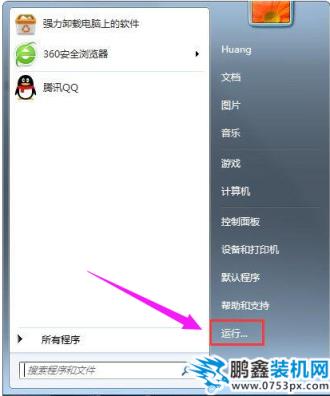
searchindexer电脑图解1
输入命令:services.msc。
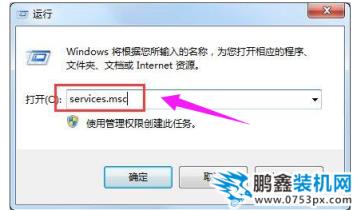
搜索电脑图解2
从Windows服务列表中,找到Windows Search。
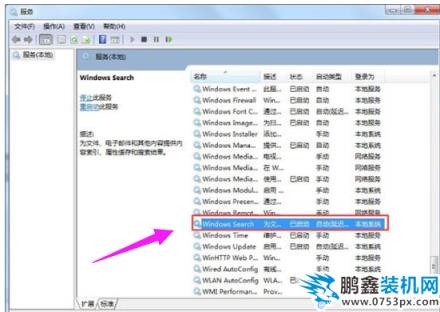
搜索电脑图解3
选中Windows Search服务后,点击左上角的“停止”按钮。
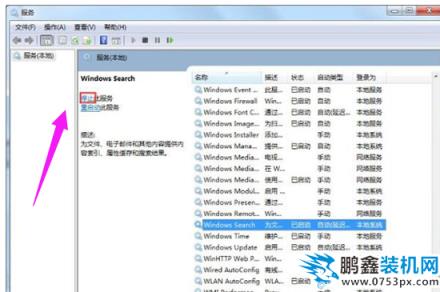
程序企业网站建设进程电脑图解4
这时即可立即临时关闭Windows Search了,然后右击Windows Search,点击“属性”。

进程电脑图解5
将其设为已禁用。这样下次开机后,这个Windows Search服务就不会自动启动了。
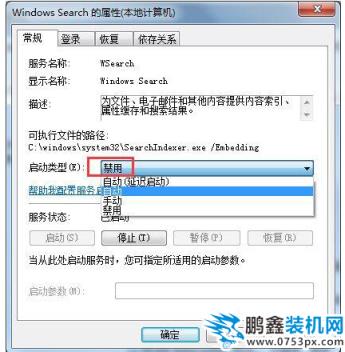
进程电脑图解6
以上就是彻底禁用searchindexer.exe进程的解决经验。
相关电脑维修上门服务24小时电脑维修上门附近。声明: 本文由我的SEOUC技术文章主页发布于:2023-07-01 ,文章searchindexer,教您怎么彻底禁用searchindexer.,IT技术主要讲述教您,标签,IT技术网站建设源码以及服务器配置搭建相关技术文章。转载请保留链接: https://www.seouc.com/article/it_24545.html

















